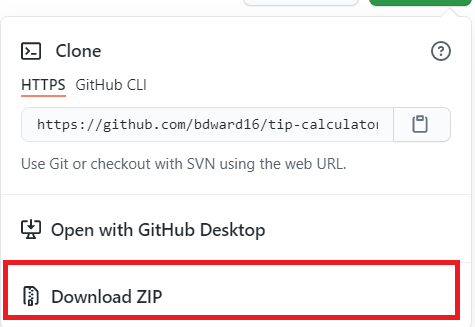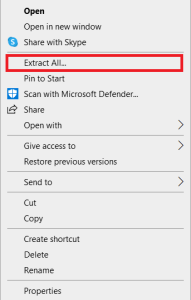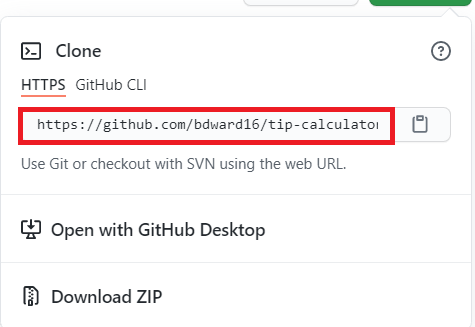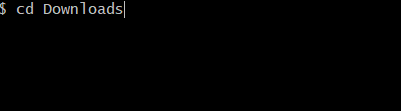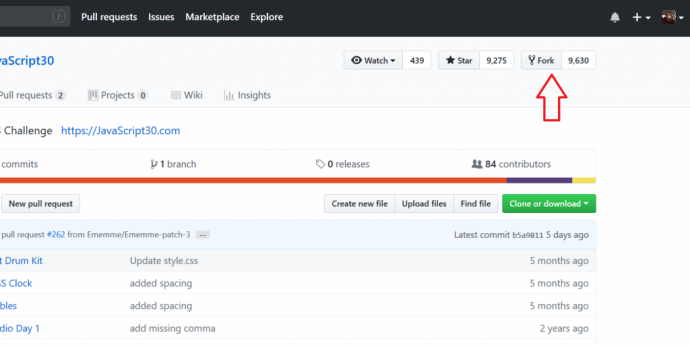Če ste že kdaj uporabljali GitHub, veste, da ni takoj jasno, kako prenesti datoteke s platforme. Je ena izmed bolj zapletenih platform, saj ni neposredno namenjena neposredni skupni rabi datotek, temveč razvoju. Seveda je ena od velikih stvari pri GitHubu ta, da so vsa javna skladišča odprtokodna in ljudi se spodbuja, da prispevajo – obstajajo zasebna skladišča, vendar se na splošno uporabljajo za razvojne namene v podjetjih, ki ne želijo, da se vidi njihova koda. s strani javnosti. GitHub pa še vedno obravnava prenos datotek drugače kot druga mesta.

Če torej niste povsem prepričani, kako lahko prenesete datoteke iz projektov (ali celotnih projektov) z GitHuba, vam bomo pokazali, kako. Začnimo.
Prenos datoteke iz GitHuba
Večino javnih skladišč je mogoče brezplačno prenesti brez uporabniškega računa. To je zato, ker se javna skladišča štejejo za kodne baze, ki so odprtokodne. Kljub temu, razen če lastnik kodne baze potrdi polje drugače, lahko njihovo kodno zbirko prenesete na svoj računalnik, zapakirano v datoteko .zip.
- Torej, če greste na javno kodno zbirko - kot je ta kalkulator nasvetov, ki sem ga zgradil - boste opazili, da je v zgornjem desnem kotu zeleni gumb, ki pravi Kloniraj ali Prenesi, cklikni na gumb.

- Nato v spustnem meniju izberite Prenesite ZIP. Vse datoteke se bodo začele prenašati v vaš računalnik, običajno v mapi Prenosi.
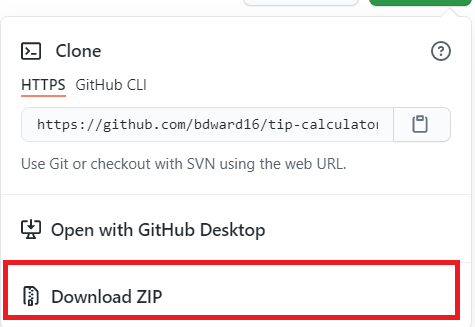
- Nato v računalniku odprite mapo Prenosi in poiščite datoteko ZIP. Želite ga klikniti z desno tipko miške in izbrati možnost, ki pravi Izvleči vse …, Odprite zadrgo, oz Razpakirajte, nato pa izberite mapo, v kateri želite, da se datoteke končajo.
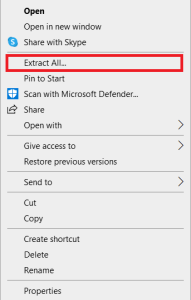
- Končno se pomaknite do izbrane mape in tam boste našli vse tiste datoteke Github, ki smo jih prenesli!
To je dokaj majhna kodna baza z le nekaj datotekami. Če obiščete skladišče JavaScript 30 Wesa Bosa na Githubu, boste opazili, da ga je – ker je javno skladišče – mogoče prenesti na enak način.
Prenos datotek GitHub z ukazi
Druga možnost je, da preprosto klonirate datoteko ali skladišče z nekaj preprostimi ukazi na GitHubu. Da bo to delovalo, boste morali namestiti orodja Git. V tej predstavitvi bomo namestili isti kalkulator nasvetov iz ukazne vrstice.
- Kopirajte URL iz naslovne vrstice ali iz istega menija, iz katerega ste prenesli zip datoteko.
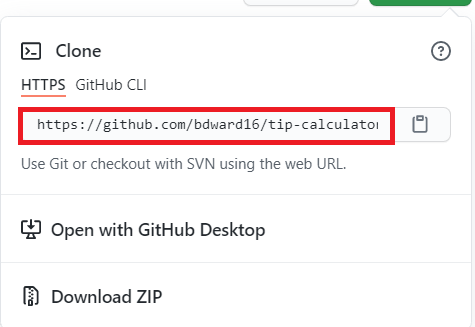
- Odprite Git Bash, vnesite "CD Prenosi« in zadeti Vnesite. To vas bo pripeljalo do mape Prenosi v ukaznem oknu, vnesete lahko tudi katero koli lokacijo datoteke, v katero želite datoteko shraniti.
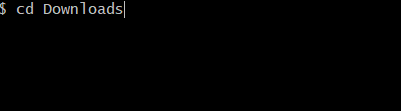
- Zdaj vnesite »git klon //github.com/bdward16/tip-calculator.git"in udaril Vnesite.

- S to metodo se datoteke ob prenosu samodejno razpakirajo.
Obstaja boljši način za prenos datotek
Čeprav je način, ki smo ga opisali, preprost in jasen, je najbolj optimalen za preprosto ogledovanje kodnih datotek, ne pa za eksperimentiranje. Če nameravate prenesti datoteke GitHub za eksperimentiranje, bi bil najboljši način, da "razcepite" projekt. Fork je preprosto vaša lastna kopija repozitorija.
Forking repozitorij ima številne prednosti. Omogoča vam lastno kopijo na vašem računu GitHub, ki vam omogoča prosto eksperimentiranje s spremembami, ne da bi to vplivalo na izvirni projekt. Na primer, lahko najdete napako v mojem kalkulatorju nasvetov ali želite dodati svoje lastne funkcije. Torej bi lahko »razvili« moj kalkulator nasvetov in ustvaril kopijo na vašem računu GitHub. Tukaj bi se lahko poigrali s kodo in eksperimentirali z njo, ne da bi to vplivalo na izvirni projekt, ker bi bila to vaša kopija ali »vilica«.
Najpogosteje se vilice uporabljajo za predlaganje sprememb v projektu nekoga drugega, na primer za odpravljanje napake ali dodajanje funkcije, kot smo omenili.
Torej, kako razcepiti javno skladišče? Pravzaprav je precej enostavno. Preden začnemo, morate ustvariti brezplačen račun GitHub, saj boste morali nekje shraniti vilice. Lahko se odpravite na www.github.com in to storite zdaj.
Ko ustvarite svoj račun, lahko na svoj račun povežete javno skladišče.
- Lahko se na primer odpravite v javni repozitorij za tečaj usposabljanja Wes Bos 30 Days of JavaScript in v zgornjem desnem kotu boste videli gumb, ki pravi Vilice. Kliknite gumb.
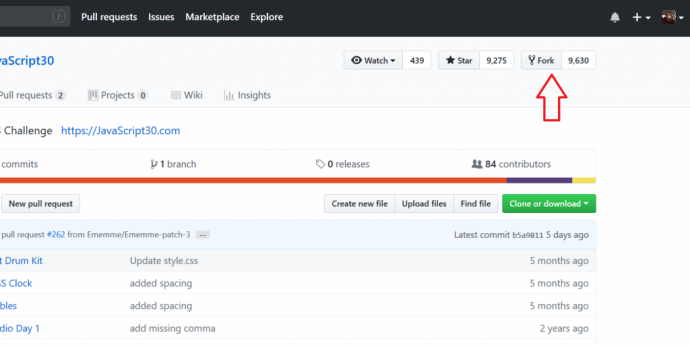
- To lahko traja od nekaj sekund do nekaj minut, vendar bo GitHub nato kloniral ali "razdelil" ta projekt na vaš lasten račun GitHub. Ko bo končano, vam bo projekt takoj pokazal pod vašim uporabniškim imenom GitHub.
- Če želite preveriti, lahko kliknete ikono svojega profila v navigacijski vrstici v zgornjem desnem kotu in nato izberete možnost, ki pravi Vaša skladišča . Na vašem seznamu repozitorijev bi morali videti kodno zbirko tečajev JavaScript 30.
Zdaj lahko spreminjate in eksperimentirate s kodo, kar želite, in to ne bo vplivalo na izvirne projektne datoteke prvotnega lastnika. Če spremenite neko kodo, popravite napako ali dodate novo funkcijo, lahko ustvarite nekaj, kar se imenuje »Pull Request«, kjer je mogoče razpravljati o tej spremembi. Če je prvotnemu lastniku projekta sprememba všeč – in deluje pravilno –, jo je mogoče združiti v izvirno kodno zbirko kot produkcijsko kodo.
Zapiranje
Kot lahko vidite, je prenos datotek in celotnih projektov iz GitHuba pravzaprav precej enostaven. V samo nekaj minutah lahko na svoj računalnik prenesete celoten projekt ali ga celo razdelite na svoj račun GitHub. Ni se treba veliko ukvarjati s kodo v razdelku, da vidite, kaj vpliva na kaj, in potem boste morda celo lahko ustvarili svojo prvo zahtevo za vleko! Srečno kodiranje!